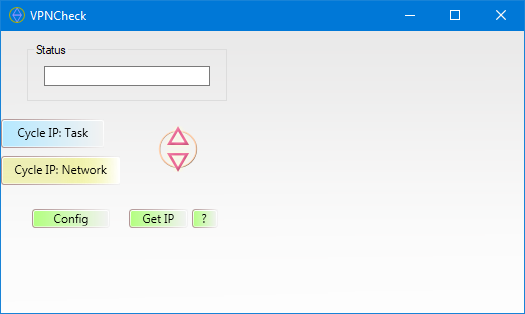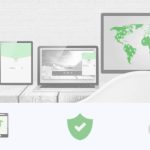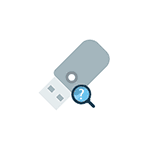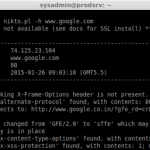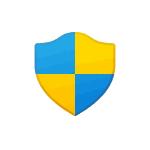Возможность обхода региональных блокировок не единственная причина востребованности и популярности VPN-сервисов. Они также служит гарантией анонимности и защищенности пользователя в сети, по крайней мере, так принято считать. Но действительно ли VPN способны обеспечить стопроцентную защиту и безопасность? Возможно, кое-кого это разочарует, но ответ будет «нет». Данные по VPN передаются в зашифрованном виде, но это вовсе не означает, что их нельзя перехватить.
А если можно перехватить, то теоретически можно и расшифровать, даже не то чтобы теоретически, а с полной гарантией, если в соединении используется, что, кстати, встречается нередко, уже порядком потрепанный протокол PPTP. Другое больное место VPN — это утечка трафика, на которой мы остановимся чуть подробнее. В данном сценарии трафик, который должен передаваться зашифрованным, попадает в интернет в открытом виде. Основных причин тому две: внезапный обрыв соединения, когда трафик начинает отправляться непосредственно с вашего хоста и отсутствие адекватной поддержки VPN-инструментом протокола IPv6.
Последний случай весьма интересен. IPv4 и IPv6 протоколы совершенно разные, можно даже сказать несовместимые, тем не менее, в системе доменных имен они используются в тесной связке. В сущности, это означает, что если вы отправите в такую сеть данные, трафик IPv4 пойдет, как и положено, по VPN, те же пакеты, в заголовках которых будет указан IPv6-адрес, полетят в сеть в незашифрованном виде.
Как защититься от утечки VPN-трафика
Если у вас оборвется VPN, вы этого не заметите, если только вдруг в голову вам не придет идея проверить используемый в данный момент IP-адрес. Что делать? Использовать специальные утилиты, ведущие наблюдение за соединением и разрывающими его принудительно, если VPN внезапно отвалится.
VPNCheck
Приложение для контроля над VPN-соединением. Бесплатная версия поддерживает мониторинг VPN PPTP, позволяет автоматически завершать работу программ, использующих туннельное соединение. Базовая настройка инструмента не представляет сложности. Нужно запустить утилиту, нажать Config -> Add file и добавить программу, которую собираетесь контролировать. Также необходимо заполнить поля «Login info», указав имя вашего VPN-соединения и используемый для него логин и пароль. По умолчанию в настройках выставлено завершение работы контролируемой программы, но вы можете включить ее перезапуск (чекбокс Autorun).
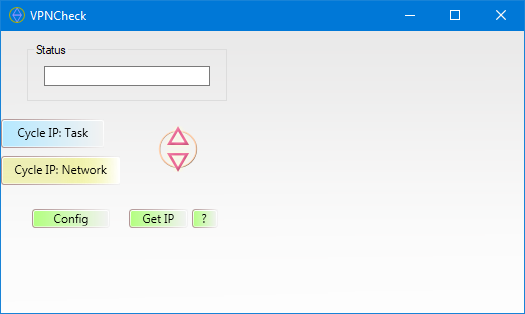
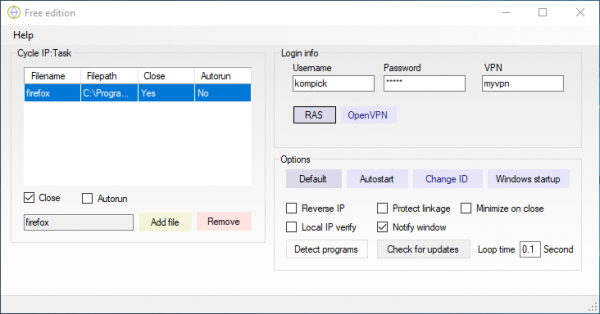
VPN Watcher
Еще одна утилита для наблюдения за VPN-соединением. Работает по тому же принципу, что и VPNCheck. Через меню «File» добавляем контролируемую программу, выбираем VPN и включаем мониторинг. Если вдруг произойдет отключение VPN, утилита принудительно разорвет соединение. Есть платная и бесплатная версия. Последняя позволяет добавлять в список контролируемых программ только одно приложение.
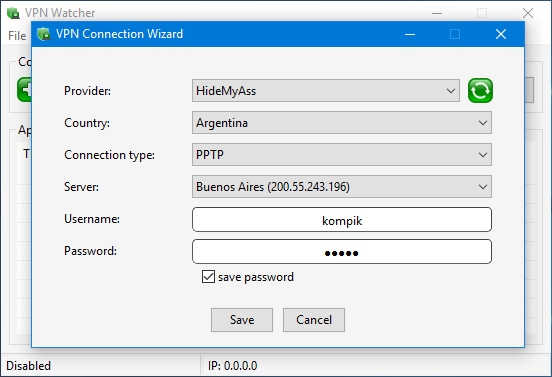
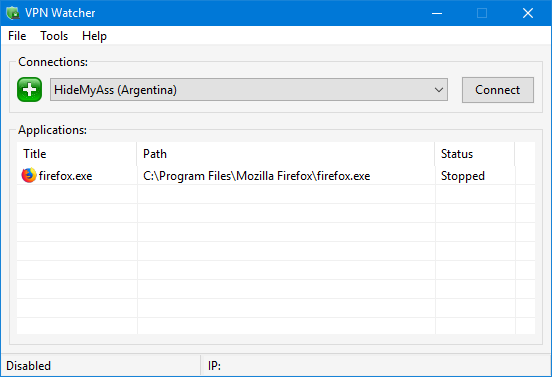
Скрипт VPN Kill Switch
Принудительно завершить соединение можно также с помощью BAT-скрипта VPN Kill Switch от LiquidVPN, бесплатно распространяемого в интернете. Всё, что требуется от пользователя, это запустить этот скрипт после подключения к VPN, вести в командной строке 1 и нажать ввод. Если вдруг соединение VPN оборвется, скрипт тут же удалит IP-адрес шлюза по умолчанию в настройках сетевой карты, в результате интернет будет полностью отключен. Чтобы восстановить исходные сетевые настройки, потребуется запустить скрипт повторно, ввести в консоли 2 и нажать ввод.
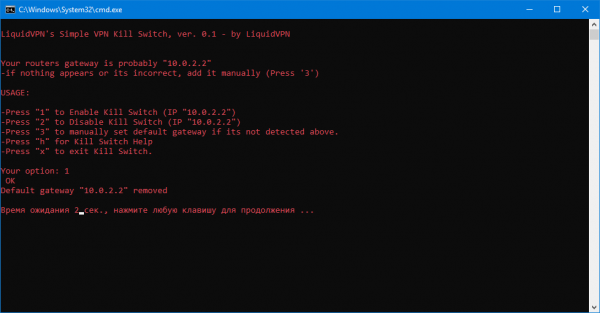
Защищаемся от утечки VPN-трафика с помощью Планировщика задач
Можно обойтись и без сторонних инструментов, воспользовавшись самым обыкновенным планировщиком заданий Windows. Запустите его командой taskschd.msc, в правой колонке нажмите «Создать задачу».
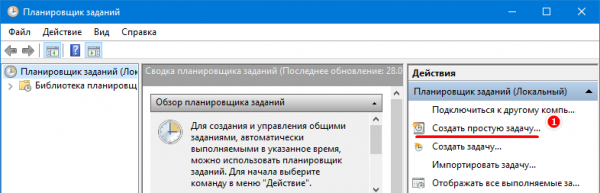
Дайте задаче произвольное имя, отметьте галочкой пункт «Выполнить с наивысшими правами» и перейдите на вкладку «Триггеры».
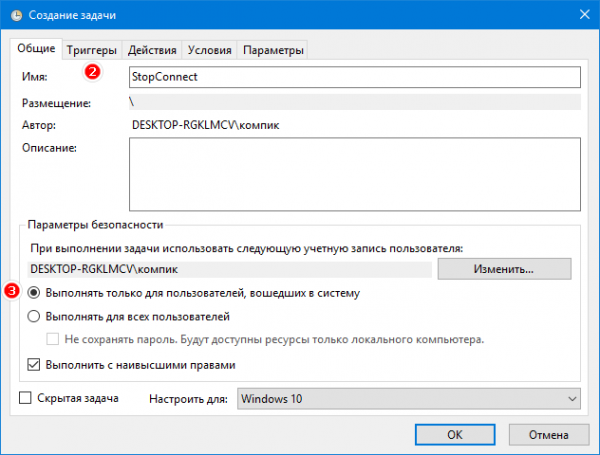
Здесь нажмите «Создать».
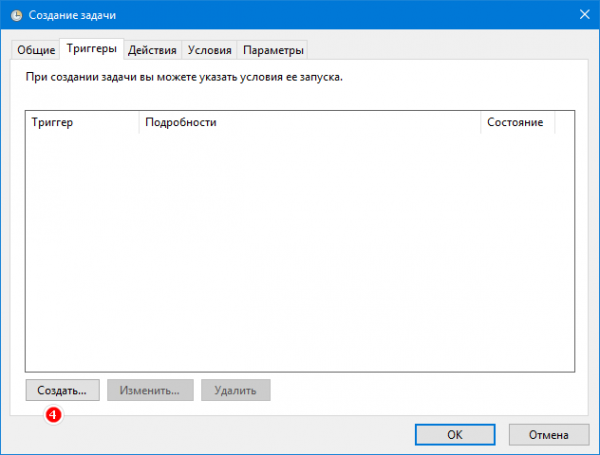
В открывшемся окне установите «При событии», в поле «Журнал» выберите «Приложение», в поле «Источник» — «RasClient», в поле «Код события» вбейте 20226.
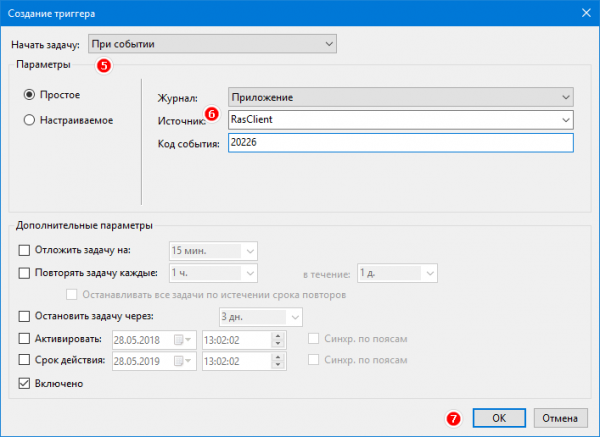
Сохраните настройки, нажав «OK».
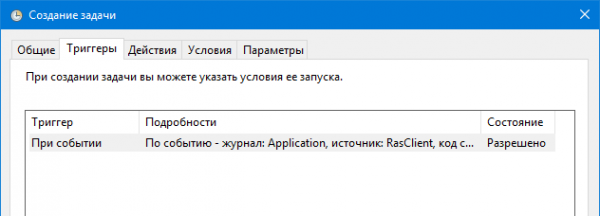
Далее переключитесь на вкладку «Действия». Опять нажмите «Создать».
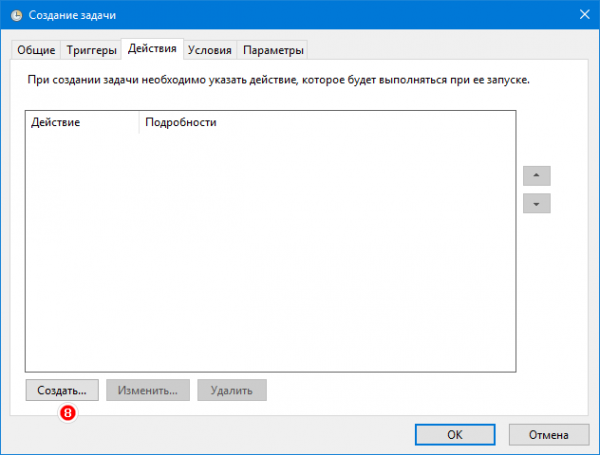
В открывшемся окне в качестве действия выберите запуск программы, в поле «Программа или сценарий» вставьте taskkill.exe, в поле аргументов введите /f /im app.exe, где app.exe — название исполняемого файла контролируемого приложения. Сохраните настройки.
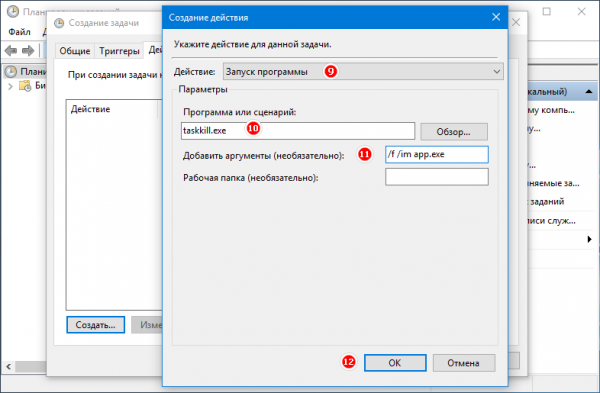
Если у вас ноутбук, перейдите на вкладку «Условия» и убедитесь, что птичка с чекбокса «Запускать только при питании от электросети» снята.
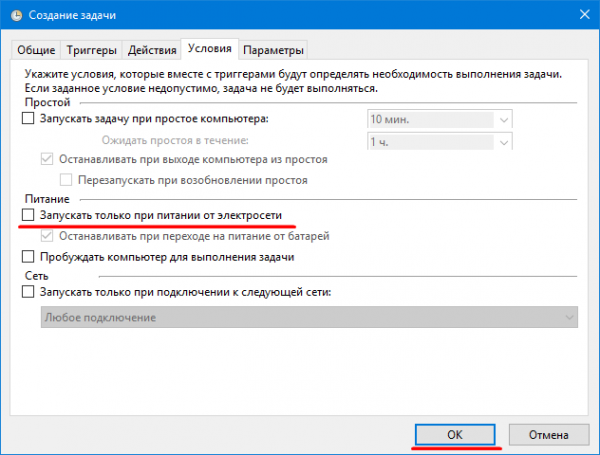
В случае падения VPN задание будет запущено и процесс контролируемой программы завершится.
Приведенные здесь решения далеко не единственные.
Есть и другие программные средства для мониторинга VPN-соединения, например, VPNetMon или VPN Lifeguard. Существуют также методы, позволяющие принудительно отправлять весь трафик через туннельное соединение, что же касается протокола IPv6, не помешает узнать у поставщика VPN-услуг, поддерживает ли их реализация VPN данный протокол или нет. Если нет, будет не лишним отключить его на всех ваших устройствах, по крайней мере, на то время, пока вы используете VPN.
Ссылки на ресурсы:
- VPNCheck: www.guavi.com/vpncheck_free.html
- VPN Watcher: ugdsoft.com/products/vpnwatcher
- Скрипт VPN Kill Switch: yadi.sk/d/3ic6hzzG3WcjL2